1、在文档里输入大写的字母“R”,然后将字体格式调整为“Wingdings 2”,接着此字母就变成了我们需要的符号。
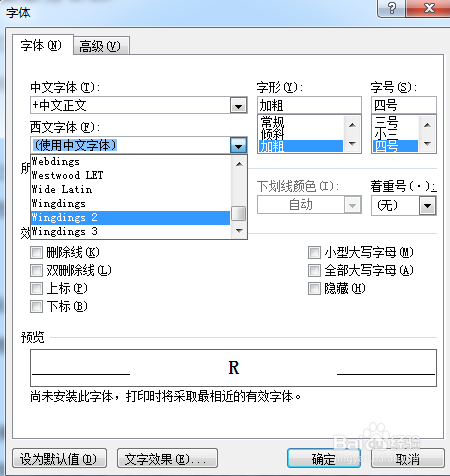
2、打开word,选择“插入”---“符号”颍骈城茇---“其他符号”,在弹出的“符号”对话框中将“字体”项选择为“Wingdings 2”,然后在下面就可以找到方框内打钩符号,选中后点击“插入”即可。

3、如果是搜狗输入法可以在输入法的符号大全中点击特殊符号,选择一下。

4、按住键盘上的ALT键不放,然后在小键盘区输入“9745”这几个数字,最后松开 ALT 键,自动变成框框中带勾符号。
5、在Word文档中输入数字“2611” ,然后按下键盘上的快捷键 ALT + X ,踊辽嚏囱此时,这几个数字就会转换成方框内打钩符号!
6、光标点击需要输入方框带勾的位置或选定空白方框,点击开始,然后点击字体工具栏右上方的带圈字符。

